Cortana on üks Windows 10 uutest funktsioonidest ja toimib nagu digitaalne agent, mis aitab teil hallata oma kalendriülesandeid, otsida failid, rakendused ja seaded arvutis, et leida veebist vastuseid Microsoft Edge'i veebibrauseri ja Bingi (otsingumootori) ja paljude rohkem.
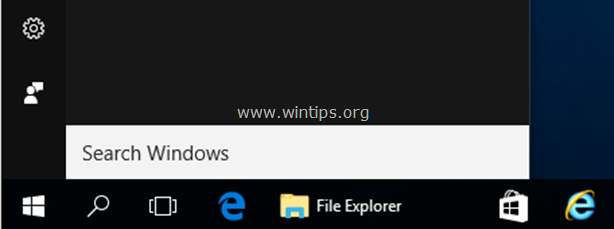
Kõigil neil põhjustel ei taha Microsoft, et te Cortana välja lülitaksite, kuid kui Cortana või Cortanaga läheb midagi valesti te ei soovi seda kasutada, siit leiate kõik saadaolevad viisid Cortana keelamiseks oma Windows 10-s arvuti.
Sellest õpetusest leiate üksikasjalikud juhised Cortana keelamiseks/väljalülitamiseks Windows 10 arvutis.
Cortana keelamine või väljalülitamine Windows 10-s.
1. meetod. Nimeta Cortana kaust ümber (töötab Windows 10 kõigis versioonides)
Esimene meetod Cortana keelamiseks Windows 10-s on Cortana rakenduste paketi ümbernimetamine asukohast "C:\Windows\SystemApps" kaust. See meetod töötab kõigis Windows 10 versioonides.
Samm 1. Luba peidetud failide vaade.
1. Paremklõpsake Alusta menüü  ja valige Kontrollpaneel.
ja valige Kontrollpaneel.

2. Muuda Vaataja: juurde Väikesed ikoonid.

3. Avatud File Exploreri valikud.

4. Kell Vaade vahekaart: valige Kuva peidetud failid, kaustad või draivid ja klõpsake Okei.

2. samm. Nimeta Cortana rakenduse kaust ümber.
1. Avage Windows Explorer ja liikuge oma arvutis järgmisse kausta:
- C:\Windows\SystemApps
2.Nimeta ümber "Microsoft. Windows. Cortana_cw5n1h2txyewy" kausta
"Microsoft. Windows. Cortana_cw5n1h2txyewy.BAK" ja vajutage Sisenema.
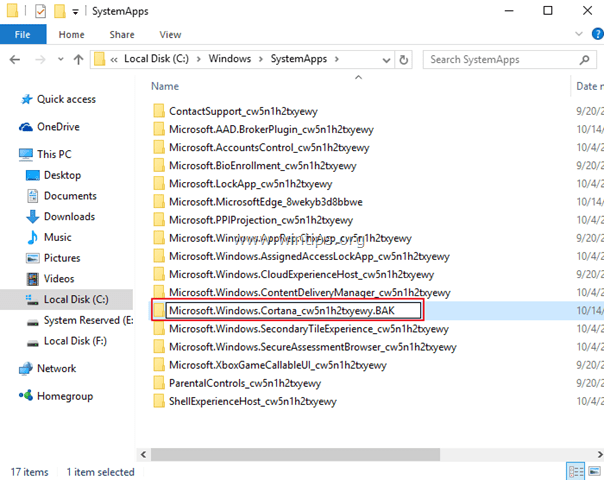
3. Sa peaksid saama a Juurdepääs kaustale keelatud sõnum. Klõpsake Jätka.
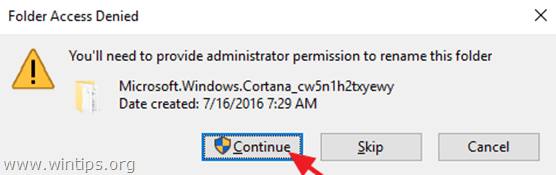
4. Siis saate a Kaust kasutusel viga. Selle vea vältimiseks toimige järgmiselt.
1. Vajutage Ctrl + Alt + Del ja käivitada Tegumihaldur.
2. Juures Protsessid vahekaarti, paremklõpsake aadressil Otsing töötle ja klõpsake Lõpeta ülesanne ja…
3. Vajutage kohe nuppu Proovi uuesti nuppu.
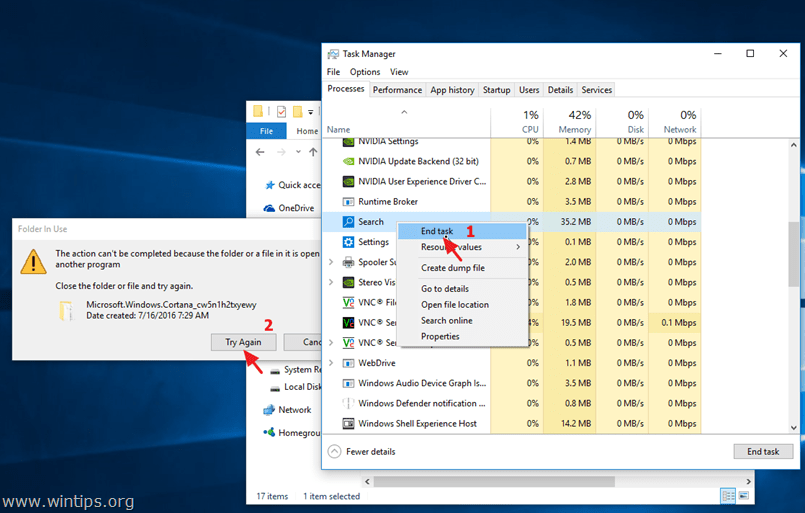
5. See on kõik! Nüüdsest ei juhtu midagi, kui proovite Cortana käivitada.
6. Cortana otsinguikooni (või otsingukasti) peitmiseks tegumiribal paremklõpsake sellel ja valige Otsing > Peidetud. –
* Märge: Otsingufunktsiooni kasutamiseks avage Windows Explorer ja kasutage paremas ülanurgas olevat kasti "Otsi kiirjuurdepääsu".
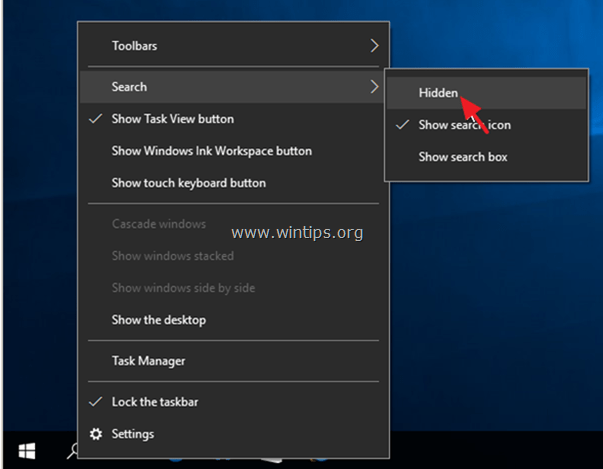
2. meetod. Keelake Cortana registri kaudu (Windows 10 kõik väljaanded).
Märge: See meetod ei tööta enam pärast Windows 10 aastapäeva värskendust.
1. Avage Windows Registriredaktor. Et seda teha:
1. Vajutage "Windows”
+ “R” klahvid laadimiseks Jookse Dialoogikast.
2. Tüüp regedit ja vajutage Sisenema.

2. Navigeerige vasakul paanil sellele klahvile:
- HKEY_LOCAL_MACHINE\SOFTWARE\Policies\Microsoft\Windows
3. Paremklõpsake aadressil Windows klahvi ja valige Uus > Võti.
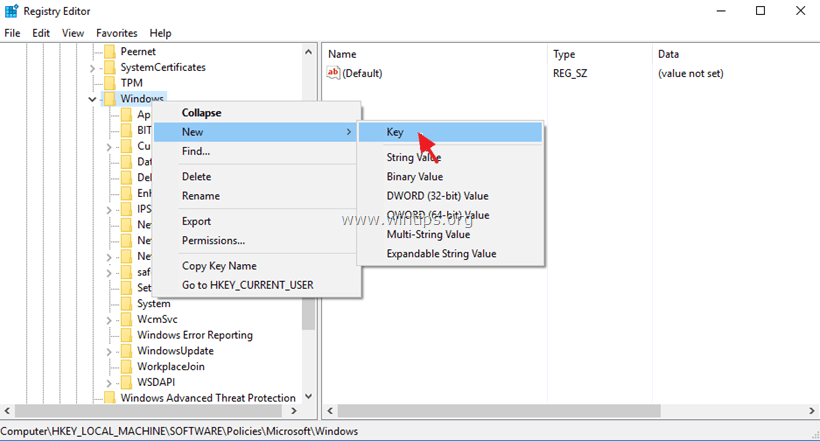
4. Sisestage uuele võtmele nimi Windowsi otsing ja vajutage Sisenema.
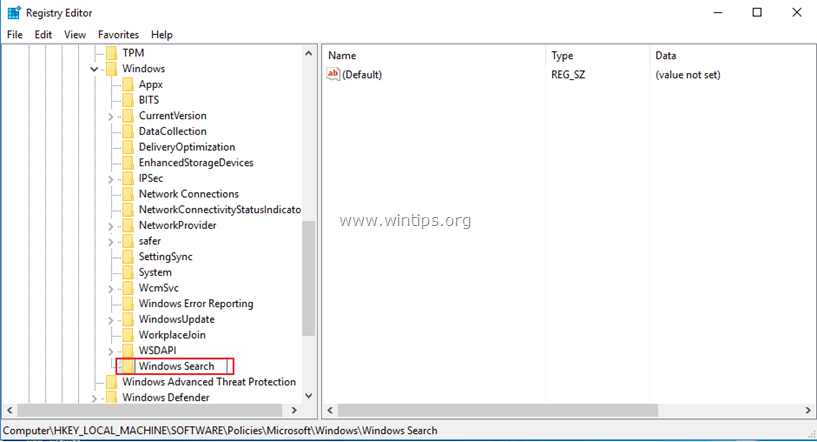
5. Valige Windowsi otsinguklahv ja parempoolsel paanil paremklõpsake ja valige Uus > DWORD (32-bitine) väärtus.
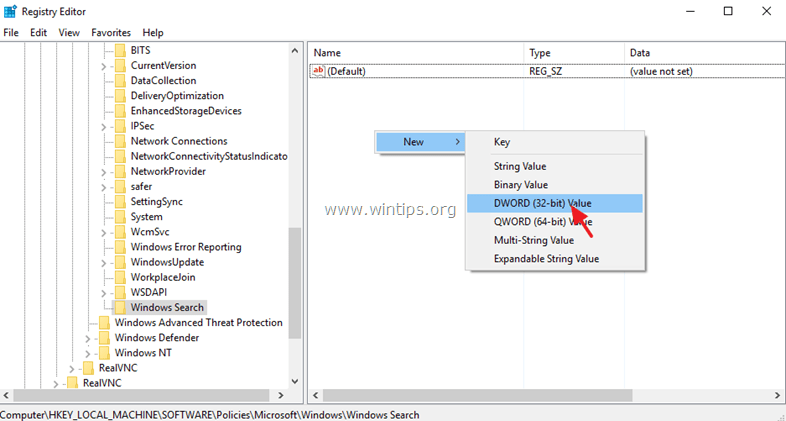
6. Sisestage uuele väärtusele nimi Cortana lubamine.
7. Topeltklõpsake Cortana lubamine väärtus ja määrake selle väärtuseks 0 (null). Klõpsake Okei.
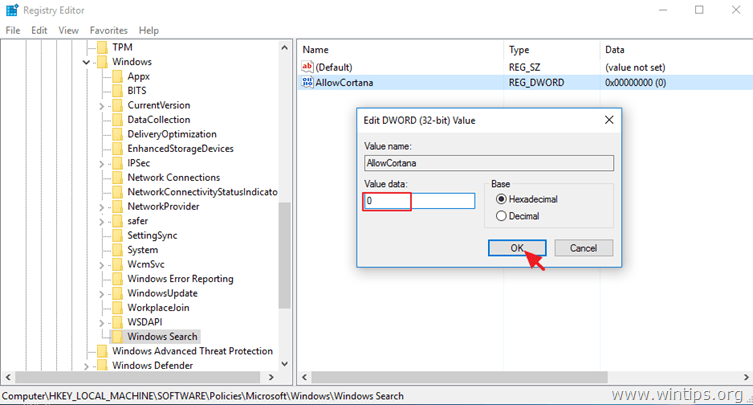
8. Sulge Registriredaktor ja Taaskäivita sinu arvuti.
3. meetod. Keelake Cortana rühmapoliitika redaktori kaudu. (Windows 10 Enterprise).
Kui teil on Windows 10 Enterprise, saate Cortana rühmapoliitika redaktori kaudu keelata.
1. Vajutage Windows![image_thumb[5] _thumb_thumb image_thumb[5] _thumb_thumb](/f/d1a4f2f45301742607eabef9bf4b5d68.png) + R laadimiseks klaviatuuril olevaid klahve Jookse Dialoogikast.
+ R laadimiseks klaviatuuril olevaid klahve Jookse Dialoogikast.
2. Tüüp gpedit.msc ja vajutage Sisenema.

3. Navigeerige rühmapoliitika redaktoris (vasakult) järgmisele:
- Arvuti konfiguratsioon > Haldusmallid > Windowsi komponendid > Otsing
4. Paremal küljel topeltklõpsake, et avada Luba Cortana seadistus.
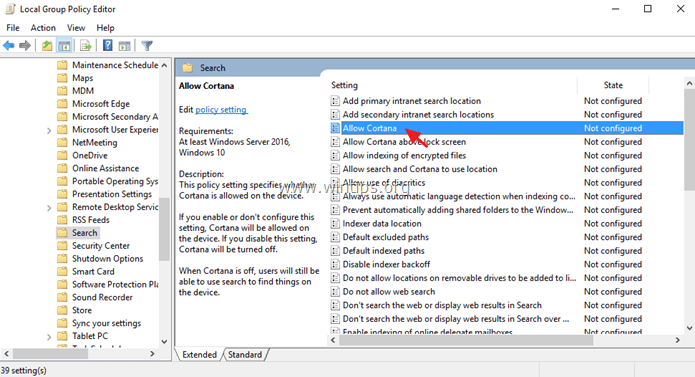
5. Määra a Luba Cortana võimalus Keelatud ja klõpsake Okei.

6. Taaskäivita sinu arvuti.
See on kõik! Andke mulle teada, kas see juhend on teid aidanud, jättes oma kogemuse kohta kommentaari. Palun meeldige ja jagage seda juhendit, et teisi aidata.
Kuidas kaustanime muutmise ja registri redigeerimise meetodid teie jaoks endiselt töötavad? Otsingufail peideti pärast seda, kui Microsofti töötaja pääses kaugjuurdepääsuga minu arvutisse ja avastas, et olen cortana keelanud. Pärast seda läks mu arvuti peaaegu katki. Ekraan tõrges välja, puuteplaat lakkas töötamast, kõlarid ei lülitunud sisse jne. & Mul hakkasid ilmnema probleemid, mis panid mind arvama, et kõvaketas hakkab minust loobuma. Võttis palju aega ja ausalt öeldes pole mul õrna aimugi, kuidas ma selle päästsin, aga ma tegin seda ja otsustasin selle lihtsalt lahti lasta ja Cortanal joosta.
Nüüd avab ta end ise. Ma võin pärast suupistete võtmist oma arvuti juurde tagasi tulla ja ta on kohal. Jah, mul on kõik tema seaded välja lülitatud. palun päästa mind LOL